1.win7系统电脑,如何设置共享,共享计算机的用户名和密码怎样设置
2.win7家庭版打印机共享怎么设置
3.win7如何设置局域网共享
4.win7如何设置网络共享
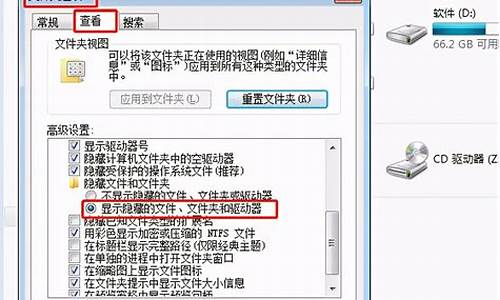
一.win7这边
1.开启的服务
右键点击我的电脑或计算机—管理----服务和应用程序,打开服务
或者用WIN+R打开运行---输入services.msc回车,打开服务设置
将以下服务的[启动类型]选为[自动],并确保[服务状态]为[已启动]
Server
Workstation
Computer Browser
DHCP Client
Remote Procedure Call
Remote Procedure Call (RPC) Locator
DNS Client
Function Discovery Resource Publication
UPnP Device Host
SSDP Discovery
TIP/IP NetBIOSHelper //这个在xp系统没有开启,win7共享需要开启
2.添加到相同工作组
在桌面---计算机(右键)---属性
3.开启网络共享和文件共享
位置
更改共享设置
按图上设置
添加文件共享到防火墙例外
允许共享访问
win7系统电脑,如何设置共享,共享计算机的用户名和密码怎样设置
共享打印是指打印机通过数据线连接某一台电脑(主机)设置共享后,局域网中的其他电脑(客户机)就可以使用此打印机。共享打印和共享文件相同,是Windows系统提供的一项服务,配置共享打印需要两台电脑能够相互访问。
一、主机端设置:
1. 启动共享打印机。
a) 点击“开始”→“控制面板”,如图
b) 右上角查看方式选择“类别”,在“网络和Internet”中“选择家庭组和共享选项”,如图
c) 选择“更改高级共享设置”,如图
d) 选择“启用网络发现”“启用文件和打印机共享”“关闭密码保护共享”,点击“保存修改”完成设置,如图
2. 设置共享打印机。
a)点击“开始”→“设备和打印机”,如图
b)右键点击打印机图标选择“打印机属性”,如图
c) 点击“共享”选项卡,将“共享这台打印机”打对勾,共享名可以自行修改,如图
3. 确认主机计算机名。
a)在电脑桌面右键点击“计算机”→“属性”,如图
b) 查看并记录计算机名,如果名字太长不方便记录,可以点击右侧的“更改设置”选项,修改计算机名,如图
二、客户端设置:
1. 点击“开始”→“运行”,输入主机端“计算机名”“\\Tianmeng-PC”,然后点击“确定”,打开主机端共享,如图
在此步骤经常出现客户机不能访问主机的情况,此问题和网络设置有关系,建议查看主机和客户机是否在同一个工作组,详细操作方法点击进入Windows网站查找解决方案。
2. 双击共享打印机图标,将自动配置共享,如图
3. 点击“开始”→“设备和打印机”就能够看到配置成功的共享打印机,打印时选择此打印机即可。
win7家庭版打印机共享怎么设置
百度文库的东西 自己能找到方法的。。。XP与WIN7如何共享
第一,双击桌面上网络图标。
第二,单击上面网络共享中心。
第三,单击左边的更改高级共享设置,在这儿设置你的共享方式。
第四,将启用网络发现,启用打印共享选选中。其他选项根据个人的需要自己确定如何设置共享。
你再双击网络图标,看看你的网上邻居是不是出现了呢?
win7如何共享上网?
当用xp访问win7共享的时候(在地址栏输入\\192.168.0.3),出现“Windows找不到'\\192.168.0.3'。请检查拼写是否正确,然后重试,或单击"开始"按钮,再单击"搜索",搜索项目。”提示,如下图
解决办法:打开win7上的控制面板,进入“系统和安全”
进入“Windows防火墙”
通常来说,防火墙应该是开启的,点击“打开或关闭Windows防火墙”
选择“关闭Windows防火墙(不推荐)”
防火墙被关闭
此时,再到xp系统的电脑上访问共享
会出现两种情况:
1.win7登陆时需要键入密码
键入win7的用户名和密码,登陆
访问共享成功!(win7上暂无任何共享)
2.win7登陆时无需键入密码
键入win7的用户名,密码为空,提示“\\192.168.0.3无法访问。您可能没有权限使用网络。请与这台服务器的管理员联系以查明您是否有访问权限。登陆失败:用户账户限制。可能的原因包括不允许空密码,登陆时间限制,或强制的策略限制。”
由于win7登陆账户无密码,但是又由于安全方面的策略不允许空密码访问共享,所以,此时无法登陆。
解决方法:到win7上的控制面板里打开“用户账户和家庭安全”
打开“用户账户”
在“更改用户账户”中打开“管理其他账户”
可以看到“Guest 来宾账户没有启用”,点击Guest来宾账户
启用来宾账户
来宾账户已经启用
再次在xp系统下访问win7共享,又有提示信息“\\192.168.0.3无法访问。您可能没有权限使用网络。请与这台服务器的管理员联系以查明您是否有访问权限。登陆失败:未授予用户在此计算机上的请求登陆类型。”
这是因为Guest账户在win7操作系统里默认不允许从网络访问win7的计算机.
在win7中使用gpedit.msc打开本地组策略编辑器
“本地计算机 策略”->“计算机配置”->“Windows设置”->“安全设置”->“本地策略”->“用户权限分配”
在本地组策略编辑器的“策略”中找到“从网络访问此计算机”,打开后,点击“添加用户和组”
在“输入对象名称来选择”中添“guest”,点击“检查名称
名称存在,点击“确定”
guest账户已经成功添加。
在本地组策略编辑器的“策略”中找到“拒绝从网络访问这台计算机”,打开后看到guest账户在其中
点击guest账户,删除
删除成功
再用xp访问win7共享,访问共享成功!(win7上暂无任何共享)
PS:此时guest账号被使用,如下图,为了安全起见,将其禁用,操作方法见前面部分的启用guest账号。
WIN7与win7之间如何开启共享?
建立一个家庭组,再看我的网络邻居,发现可以别到家庭网络了,点击一下查看IP,同意之后,再把对方的一些文件设置了共享,再刷新进共享时提示识别到了家庭组,,点击加入,提示输入获得的密码(对方电脑上的家庭组密码),输入后,加入成功。再看管理器和网络,共享成功。。。
跟XP差不多,想要共享的就拖到共享文件夹,不想拖的就右键设置共享,
(重点提示:最好关闭杀毒软件的防火墙,因为家庭组协议可能会被其误阻止,而Micresoft自带的防火墙则能自动通过,如果你用的杀软能选择当然最好)
一般很人在Win 7/Vista共享文件为了方便都去掉了密码保护的共享。这样在共享文件夹时就需要添加Everyone或Guest权限。
一般共享文件夹时是以向导的形式,添加用户设置权限都很简单,不会有问题。但看到一些人共享驱动器时却遇到了问题。就是网上邻居能够看到共享的驱动器,访问却提示没有权限。
由于共享驱动器无法使用向导,只能使用高级共享,但明明高级共享中已经添加了Everyone的权限,怎么还是说没有权限呢,因为它们忽视了一点就是,共享除了要分配相应权限外,还同时受制于文件系统NTFS的权限。所以还必须在驱动器的安全选项卡中添加相应的NTFS权限,而Win 7/Vista下格式化的驱动器及以下的目录默认是没有Everyone和Guest的任何权限的。
但由于通过向导方式共享时会自动匹配和更新NTFS的权限的,所以一般共享文件夹没有遇到问题。
顺便简单说下Win 7/Vista下默认的文件夹权限和XP有那些不同。
Win 7/Vista下格式化的驱动器默认的权限有:
Authenticated Users 这是XP没有的。
System administrators 管理员组。
Users 受限用户组。
而XP默认的权限是:
administrators 管理员组。
CreatorOwner 创建文件夹的所有者,Vista没有的。
Everyone XP下驱动器默认就有只读的权限。
System Users 虽然具体权限有些不同,还有下面默认创建的文件夹权限默认也有区别。
最大的一点不同就是所有者了。
在XP下创建的文件夹所有者是创建该文件夹的具体用户,所以设置过权限的文件夹重装系统后NTFS后往往会出现以SID方式显示的未知帐户。而Win 7/Vista默认的所有者是该组,比如你是管理员,你创建的文件夹所有者就是administrators组。
所以Win 7/Vista下创建的文件夹没有CreatorOwner的相应权限了。感觉Win7/Vista这样的设置使权限更加清晰了。
前面说了这么多,下面是解决办法,一句话:
只要在你所创建的共享文件夹或系统NTFS格式的磁盘上点右键/属性/安全:在“组或用户名”栏点“编辑”,再点“添加”,在“输入对象名称来选择”中输入“Everyone”点“确定”。XP的机子就能访问你在Win 7/Vista中所创建的共享驱动器和文件夹了
XP不能访问Win7系统下共享文件的设置方法
许多局域网用户发现,在安装了Windows7之后,网络中的文件夹相互共享会出现不少问题,经常会出现安装XP系统的电脑无法访问Windows7的共享文件夹,有些虽然能看到Windows7下的共享目录,但是一旦进入目录,就会提示没有访问权限。经过笔者近几天的苦心研究,终于发现只需要几步修改,就能让XP和Windows7之间进行互通,不再会出现共享文件夹无法访问的情况。
首先,进入到“网络和共享中心”进行设置,将Windows的防火墙关闭。虽然这样做会有不安全的风险,但是为了能实现不同系统间的相互访问,也只能不得已而为之了。
在关闭了Windows防火墙后,下一步要进入到防火墙设置界面左边的“高级设置”中,对“入站规则”和“出站规则”进行修改。在这两个规则中,分别找到“文件和打印机共享”选项,并且将其全部选项设定成“Allow all connection”。
●关闭Windows7自带的网络防火墙
在进行完以上设定后,要进入到“用户帐户”里,开启“Guest”帐户,并且在系统服务里,开启对应的共享功能。至此,共享的设定已经完成得差不多了。最后是对所对应的共享文件夹进行设置。如果熟悉XP共享设置的用户,基本上可以很方便的对以下设置进行操作,其Windows7设置共享的理念和XP几乎是相同的,有所区别的只是设置的路径有所不同。
第一步选择要共享的文件夹,单击右键选择“属性”,在“共享”的选项卡里选择“高级共享”,并且将“共享此文件夹”前的钩打上,随后在“权限”中依次点击“添加”——“高级”——“立即查找”。然后在查找的结果中选择“Everyone”以及“Guest”并确认即可。
通过以上步骤基本上可以解决99%的XP无法访问Windows7的共享文件夹的问题,当然也不排除通过以上方法依然出现访问异常。为此建议可以暂时关闭额外安装的杀毒软件或者诸如天网等第三方的网络防火墙,以免其它网络防火墙对访问造成阻碍。
不同windows系统局域网内访问win7共享文件夹的解决办法
局域网的解决办法
看到很多人问XP如何访问win7,部分人反映XP下根本看不到win7的共享文件夹,也有部分人反映能访问到但是打开共享文件夹时显示没有权限,在这里首先要说明的是,windows系统之间互访肯定是没问题的,当然出错的可能性很多,比如一些杀软的防火墙安全等级等,像这样的可能性就不在此赘述了。下面我讲下单纯从系统入手进行的一些设置。
首先,安装了win7之后要先到网络和共享中心进行设置:
a.关闭家庭网络的防火墙:
b.点击防火墙设置界面左边的高级设置查看入站规则、出站规则 :
c.从2个规则对话框中分别找到文件和打印机共享选项,如果图简单省事可以把全部选项都设置为allow all connection
d.至此,在共享中心设置已经差不多了,下面去看看系统服务里的共享是否打开,以及guest帐户是否启用,方法类似XP,这里就不上图解说了,不懂的兄弟可以百度下XP共享就会找到的。
e. 下一步,关键的一步,找一个你想共享的文件夹右键属性—共享—高级共享加—权限: 添继续上面的 添加—高级 —立即查找:
在查找到的用户组里选择everyone、guest两个然后确定。其实这个地方与XP没什么区别,只是曲径幽深而已,一路找下来发现还是XP的模式。
到此共享设置基本结束了,如果还不能共享那就去看看你系统外安装的杀软及防火墙设置了,一般来说经过这些设置之后共享不会有问题了。
总结的局域网共享、网上邻居常见问题解决方法,基本上能解决网上邻居和局域网共享的各种问题:
1.共享问题:首先 确保你的本地连接属性中,已经添加了 microsoft 网络的文件和打印机共享 组件。 确保共享的计算机ip地址设置正确。打开 控制面板----管理工具--服务。看一下 Server 服务 是否已经启动。
2.查看网上邻居 工作组计算机 无响应,无法打开或者很卡。
原因:这个Computer Browser服务没有启动,或者你发现该服务启动后,又自动停止的情况。自动停止的原因是Windows Firewall/Internet Connection Sharing (ICS)这个服务没有开启。此服务和防火墙有关,关闭此服务防火墙功能即被关闭。但是也可以开启此服务,从本地连接高级属性中关闭防火墙即可。如果该服务被关闭,Computer Browser这个服务就无法启动。
3.搜索不到计算机或者很卡
打开 网上邻居----本地连接----属性----tcp/ip高级属性,wins----netbios设置-----默认,如果禁用,搜索计算机功能无效。也就无法访问共享。
4.服务里的这几个服务也必须启动:Computer Browser、Server、TCP/IP NetBIOS Helper
win7如何设置局域网共享
工具:win7
步骤:
1、依次点击开始菜单---控制面板选项,
2、在控制面板中找到“Windows防火墙”并点击”Windows防火墙“; 如图
3、在弹出的“Windows防火墙”窗口,点击左侧的“更改通知设置”;
4、在“自定义设置”窗口,可以看到:“家庭或工作(专用)网络位置设置”和“公用网络位置设置”中的“阻止所有传入连接,包括位于允许程序列表中的程序”都打了勾,点击取消这个勾;
5、按左上角的返回键回到:“Windows防火墙”窗口,点击:“允许程序或功能通过 Windows防火墙”;
6、在弹出的“允许的程序和功能(A)”的窗口中,鼠标左键按住右边的滑块向下拉,找到:文件和打印机共享,并点击打好勾,确定,退出程序。
7、再点击开始菜单-控制面板,找到并点击:网络和共享中心;
8、在弹出的网络共享中心窗口,我们点击:更改高级共享设置;
9、再启用共享设置即可。
win7如何设置网络共享
Win7设置局域网共享
1. 把win7的guest用户开启。
打开win7的控制面板=》用户账号与安全=》用户账户=》管理其他用户=》点击guest用户,进行开启。
2.解决登录是要求输入用户名及密码的问题?
点开“控制面板”,点击网络和internet下的“选择家庭组合共享选项”栏,继续点击“更改高级共享设置“。右边有一个往下拉的竖栏一直往下拉。找到”密码保护的共享“。然后点击”关闭密码保护共享“
3文件夹如何进行共享
打开你要共享的文件夹,共享的方式有两种方式。
(直接点右键共享然后选定的用户和在属性那共享。
在选择要与其共享的用户
添加guest用户,设置guest用户的权限。然后点击“共享”按钮。
对于共享网络文件,具体方法如下:
1.右击桌面网络----属性----更改高级共享设置。
2.选择 公共网络---选择以下选项:启动网络发现------启动文件和打印机共享-----启用共享以便可以访问网络的用户可以读取和写入公用文件夹中的文件(可以不选)----关闭密码保护共享。
3点击保存。
4.选择需要共享的文件夹 (比如:DY) 右击--属性。
5.共享---- 选择 共享(S)...---弹出对话框---添加“Guest”(注释:选择“Guest”是为了降低权限,以方便于所有用户都能访问!)---共享。
6.选择 高级共享... ----选择 共享此文件 ----确定。
7.其他用户,通过开始---运行---\\IP (快捷键 WIN+R)\\IP 访问你共享的文件。
8.共享成功。
:网络共享就是以计算机等终端设备为载体,借助互联网这个面向公众的社会性组织,进行信息交流和共享,并允许他人去共享自己的劳动果实。
互联网最初的设计是为了能提供一个通讯网络,即使一些地点被核 武器摧毁也能正常工作。如果大部分的直接通道不通,路由器就会指引通信信息经由中间路由器在网络中传播。
18年,UUCP(UNIX和UNIX拷贝协议)在贝尔实验室被提出来。19年,在UUCP的基础上新闻组网络系统发展起来。新闻组(集中某一主题的讨论组)紧跟着发展起来,它为在全世界范围内交换信息提供了一个新的方法。
然而,新闻组并不认为是互联网的一部分,因为它并不共享TCP/IP协议,它连接着遍布世界的UNIX系统,并且很多互联网站点都充分地利用新闻组。新闻组是网络世界发展中的非常重大的一部分。










